سوف نتعرف في هذا الفصل علي: طرق إنشاء العروض التقديمية إنشاء عرض تقديمي جديد باستخدام معالج المحتوى التلقائي. إنشاء عرض تقديمي جديد باستخدام شرائح فارغة. إنشاء عرض تقديمي جديد باستخدام قالب التصميم. الشريحة الرئيسية Master Slide. شريحة العنوان الرئيسية. نظام الألوان. صفحة الملاحظات وصفحات النشرات.
مقدمة
( التخطيط للعرض )
قبل البدء فى إنشاء عرض تقديمى جديد يجب أن تحدد رؤيتك العامة للعرض وما هى الخطوات التى يجب عليك اتباعها حتى تقوم بإنشاء عرض جيد وتنظيم الأفكار وتحديد محتويات وموضوعات العرض التقديمى المطلوب .
ويجب أن نراعى عدة أمور منها البدء بتصميم وإضافة شرائح جديدة ومحتوى جديد واختيار العناصر مثل نص العنوان أو العنوان الفرعى والقوائم والصور والجداول والأشكال التلقائية والأفلام ، وقد تحتاج إلى تعديل تصميم الشرائح بتغيير لون الخلفية ولون خطوط الرسم والنصوص وإنشاء تأثيرات للحركة مثل المراحل الانتقالية للشرائح وغير ذلك من الأمور التى تحتاجها عند تصميم العرض وهو ما يمكن أن نطلق عليه التخطيط الجيد قبل إنشاء العرض التقديمى .
إنشاء العروض التقديمية
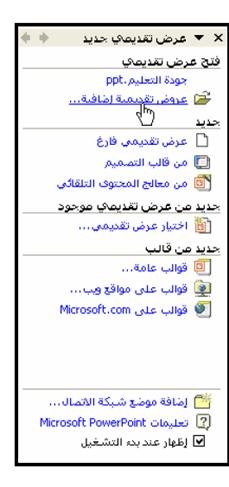
إنشاء عرض تقديمى جديد باستخدام معالج المحتوى التلقائى
استخدام هذه الطريقة يساعد على ترتيب الأفكار وتحديد النقاط الرئيسية والفرعية المطلوب عرضها على الحاضرين كما أنه يمكن تعديل هذا العرض فيما بعد .
ولإنشاء عرض تقديمى جديد باستخدام معالج المحتوى التلقائى نتبع الخطوات التالية :
فى جزء المهام ومن خانة جديد انقر الاختيار من معالج المحتوى التلقائى
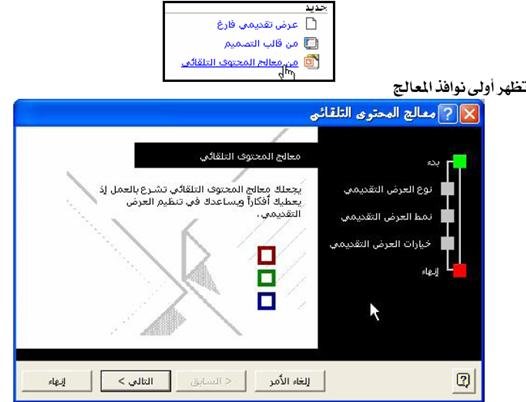
وسيقوم المعالج بإنشاء عرض تقديمى مكون من 8 إلى 12 شريحة يمكن تغييرها وهذا العدد من الشرائح يتوقف على نوع العرض التقديمى الذى تختاره في الخطوة التالية .
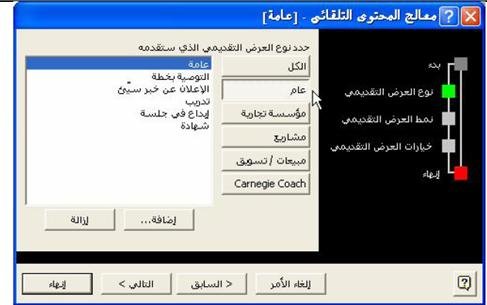
وبنقر زر التالى تجد أن المعالج يطلب منك تحديد نوع العرض التقديمى الذى تريد إنشائه وتم تقسيم تلك العروض إلى مجموعات تختص كل مجموعة بنوعية مختلفة من العروض .
وبنقر زر التالى يطلب منك المعالج تحديد نوع إخراج العرض التقديمى .
يوفر لك برنامج العروض التقديمية العديد من الطرق لإجراء العرض التقديمى وهى تشمل :
1 – عرض تقديمى على الشاشة .
2 – عرض تقديمى على ويب .
3 – ورق شفاف أبيض وأسود .
4 – ورق شفاف ملون .
5 – شرائح 35 مم .
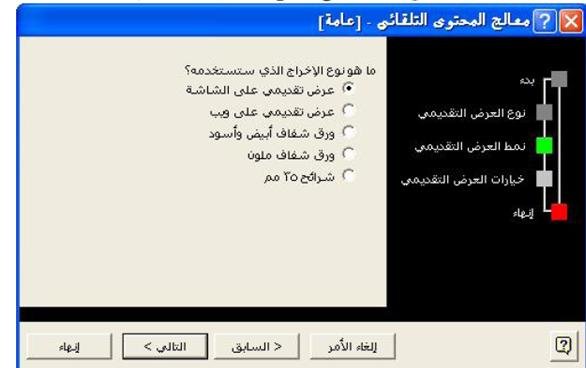
أولا : عرض تقديمى على الشاشة :
فى هذه الحالة يمكنك استخدام كافة التأثيرات الخاصة والميزات المتوفرة فى Power point لجعل العرض التقديمى على الشاشة مثيرا وملفتا للإنتباه حيث يمكن استخدام المراحل الانتقالية للشرائح والتوقيت والأفلام والأصوات والحركة والارتباطات التشعبية على أكمل وجه .
ثانيا : عرض تقديمى على ويب :
ويعنى إعداد العرض التقديمى للنشر على شبكة الإنترنت .
ثالثا : ورق شفاف أبيض وأسود :
وقصد به إنشاء عرض تقديمى يستخدم الورق الشفاف لطباعة الشرائح بالأبيض والأسود للعرض على شاشات ضخمة باستخدام جهاز الإسقاط Projector ويمكن تصميم هذه الشرائح بحيث تكون إما أفقية أو عمودية .
رابعا : ورق شفاف ملون :
ويعنى إخراج العرض التقديمى على ورق شفاف مثل النوع السابق ولكن تكون الطباعة ملونة
خامسا : شرائح 35 مم :
ويقصج بها تحويل العرض التقديمى إلى شرائح 35 مم لتحويلها إلى فيلم يمكن عرضه على الشاشات الكبيرة من خلال أجهزة خاصة .
وبنقر زر التالى يطلب منك المعالج تحديد عنوان العرض التقديمى وكذلك العناصر التى يجب تضمينها على كل شريحة مع ملاحظة أن :
الخيار ( تاريخ التحديث الأخير ) إذا كان نشطا فإن ذلك يعنى إضافة التاريخ إلى جميع شرائح العرض التقديمى .
الخيار ( رقم الشريحة ) إذا كان نشطا فذلك يعنى إضافة رقم لشرائح العرض ليوضح ترتيب الشريحة ضمن مجموعة شرائح العرض التقديمى.
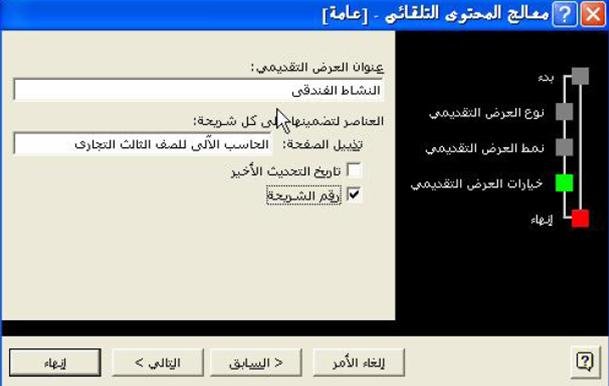
وبنقر زر التالى يخبرك المعالج بأن خطوات إنشاء العرض التقديمى قد تمت بنجاح وما عليك سوى نقر زر إنهاء .
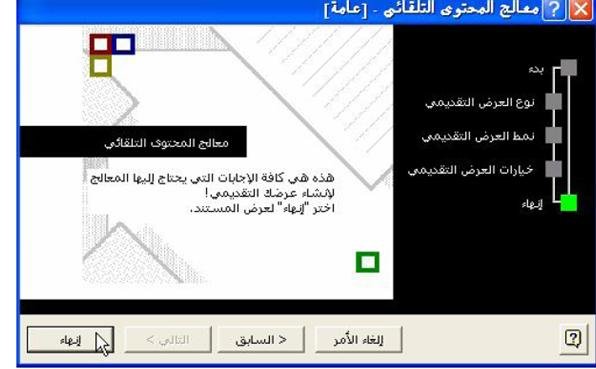
ستلاحظ أن برنامج العروض التقديمية قد وضع لك العنوان الذى كتبته على الشريحة الأولى أما باقى الشرائح فقد حدد لك البرنامج عددها ويمكنك فى أى وقت تغيير النصوص والتنسيقات والعناوين والصور وتقوم بحذف أو إضافة الشرائح كما سيتم شرحه فى الفصول التالية .
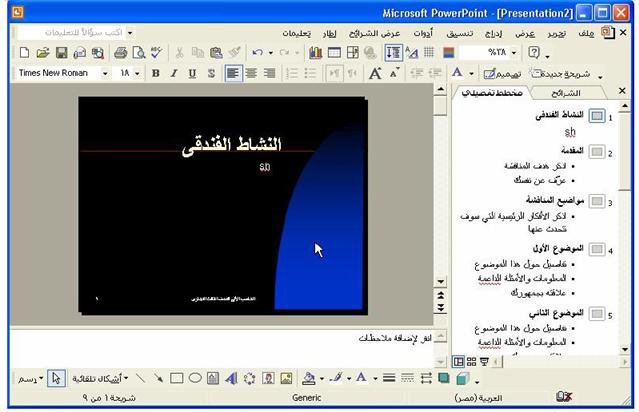
إنشاء عرض تقديمى جديد باستخدام شرائح فارغة
فى جزء المهام ومن خانة جديد انقر الاختيار عرض تقديمى فارغ
ستجد أن جزء المهام قد تحول إلى الشكل التالى :
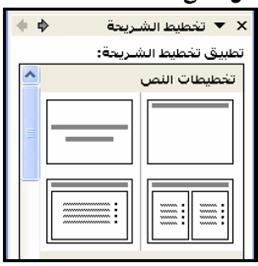
وتحت العنوان تطبيق تخطيط الشريحة توجد أربعة عناوين فرعية :
1 – تخطيطات النص
2 – تخطيطات المحتوى
3 – تخطيطات النص والمحتوى
4 - تخطيطات أخرى

ولإنشاء عرض تقديمى جديد باستخدام شرائح فارغة يجب أولا الإجابة على بعض الأسئلة التى تساعد على فهم عناصر الشريحة قبل اختيار نوع العرض طبقا لهذه الطريقة وهذه الأسئلة هى :
س: ما المقصود بتخطيط الشريحة ؟
س: ما هى العناصر النائبة ؟
المقصود بتخطيط الشريحة :
يقصد بتخطيط الشريحة كيفية ترتيب العناصر فى الشريحة حيث أن الشريحة تحتوى على عناصر نائبة ومحتويات الشرائح .
العناصر النائبة :
العناصر النائبة هى المربعات ذات الحدود المنقطة أو المظللة والتى تعتبر جزءا هاما من غالبية تخطيطات الشريحة . وتتضمن هذه المربعات العنوان والنص الأساسى أو الكائنات مثل التخطيطات البيانية والمخططات الهيكلية والجداول والصور .
س: ما يقصد بمحتوى الشريحة ؟
يضم محتوى الشريحة ستة عناصر :
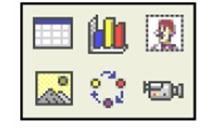
الجداول والتخطيطات البيانية والمخططات الهيكلية والصور وقصاصات Clip Art وقصاصات الوسائط من فيديو أو صوت .
والتخطيطات الظاهرة على الشاشة توضح بعض نماذج لتخطيط الشريحة كما يلى :
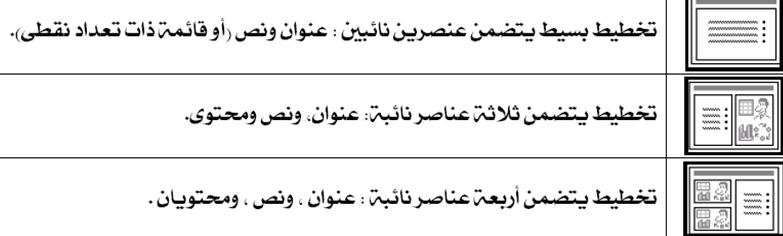
1 - تخطيط بسيط يتضمن عنصرين نائبين ( عنوان ونص ) أو قائمة تعداد نقطى .
2 – تخطيط يتضمن ثلاثة عناصر نائبة ( عنوان ونص ومحتوى )
3 – تخطيط يتضمن أربعة عناصر نائبة ( عنوان ونص ومحتويان )
وعند إضافة شريحة جديدة يمكن اختيار تخطيط مناسب لها من جزء المهام تخطيط الشريحة
وتوجد أنواع كثيرة من التخطيطات مختلفة التكوين كما يمكن اختيار تخطيط فارغ بحيث نقوم بوضع ما يناسب العرض الذى نريده .
إعادة ترتيب التخطيط :
يمكن نقل العناصر النائبة فى التخطيط إلى مواضع مختلفة وتغيير حجمها وتنسيقها بواسطة ألوان التعبئة والحدود وهذا ينطبق على الشرائح وأيضا على صفحات الملاحظات .
إنشاء عرض تقديمى جديد باستخدام قالب التصميم
قبل أن نقوم بإنشاء عرض تقديمى جديد باستخدام قالب التصميم يجب أولا التعرف على قالب التصميم وماذا يقصد به .
قالب التصميم هو ملف يحتوى على الأنماط فى عرض تقديمى متضمنا نوع وحجم الرموز النقطية والخطوط وأحجام ومواضع العناصر النائبة وتصميم وتعبئة الخلفية وأنظمة الألوان والشريحة الرئيسية وشريحة العنوان الرئيسية الاختيارية .
وبالتالى فإنه يمكننا استخدام أحد القوالب الجاهزة الموجودة بالبرنامج حيث يتضمن القالب تنسيقات وأنظمة ألوان مصممة من قبل بحيث يمكن تطبيقها على الشريحة لتوفير مظهر خاص بها . وبالإضافة إلى هذه القوالب الجاهزة يمكنك أيضا استخدام قالب تقوم بتصميمه بنفسك وحفظه داخل البرنامج .
والآن سوف نقوم بإنشاء عرض تقديمى جديد باستخدام قالب التصميم وذلك كما يلى :
من جزء المهام ومن التبويب جديد انقر الاختيار من قالب التصميم فتظهر الشاشة التالية
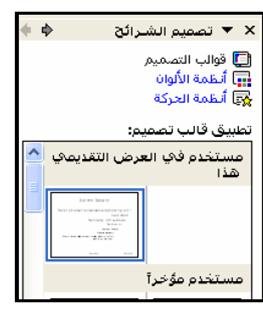
اختر قالب التصميم الذى يناسب موضوعك ثم اكتب المحتوى الخاص بك فى الشريحة
قم بإدراج شريحة جديدة سنلاحظ أنه تم إنشائها طبقا لنفس قالب التصميم الذى قمنا باختياره وأيضا يمكن إضافة المحتويات المناسبة لهذه الشريحة .
الآن وبعد أن قمنا بإدراج شريحتين هل يمكن اختيار قالب تصميم آخر لتطبيقه على الشرائح وذلك من خلال اختيار تصميم آخر من قوالب التصميم سنلاحظ أنه تم تطبيق التصميم الجديد على كافة الشرائح .
ومن زر خيارات الاحتواء التلقائى يمكن تطبيق التصميم على كافة الشرائح أو على شريحة واحدة فقط أو أكثر وهى الشرائح المحددة .
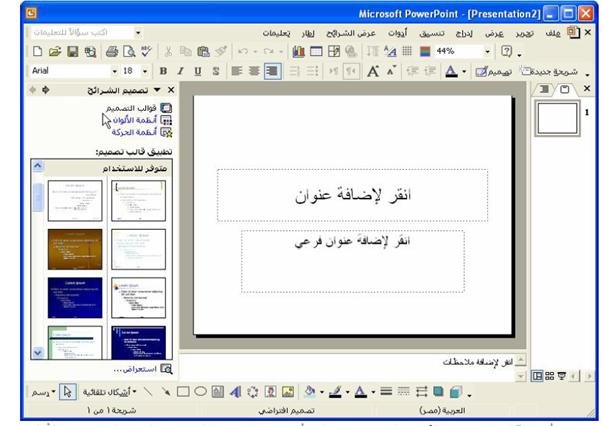
الشريحة الرئيسية Master slide
الشريحة الرئيسية عبارة عن عنصر فى قالب التصميم يخزن به معلومات حول القالب بما فى ذلك أنماط الخطوط وأحجام ومواضع العناصر النائبة وتصميم الخلفية وأنظمة الألوان .
أى أن التنسيق الذى يتم على الشريحة الرئيسية سينطبق على جميع شرائح العرض التقديمى فيما عدا شرائح العناوين فهى لا تتبع الشريحة الرئيسية فى تنسيقها كما سنعرف فى الأجزاء التالية .
والغرض من الشريحة الرئيسية هو إتاحة الفرصة لإدخال تغيير تنسيق عمومى مثل استبدال نمط الخط وجعل هذا التغيير يسرى على كافة شرائح العرض التقديمى . وبالتالى فالشريحة الرئيسية تمكننا من عمل الآتى :
تغيير الخطوط أو الرموز النقطية
إدراج رسم أو صورة كشعار مثلا نريد ظهوره على عدة شرائح .
إدراج التاريخ والوقت الحاليين لجميع الشرائح .
تغيير مواضع العناصر النائبة وأحجامها وتنسيقاتها .
تغيير لون الخلفية .
كما يمكن إدخال تغييرات على الشريحة الرئيسية تماما كما تدخل تغييرات على أية شريحة أخرى ولكن يجب أن تعلم أن أن كتابة النص على الشريحة الرئيسية هو فقط من أجل تطبيق أنماط وتنسيقات على شرائح العرض التقديمى .
ولإدراج شريحة رئيسية نتبع الآتى :
من قائمة عرض اختر رئيسى ثم اختر الشريحة الرئيسية
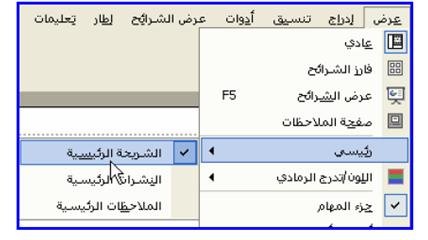
فتظهر هذه الشاشة
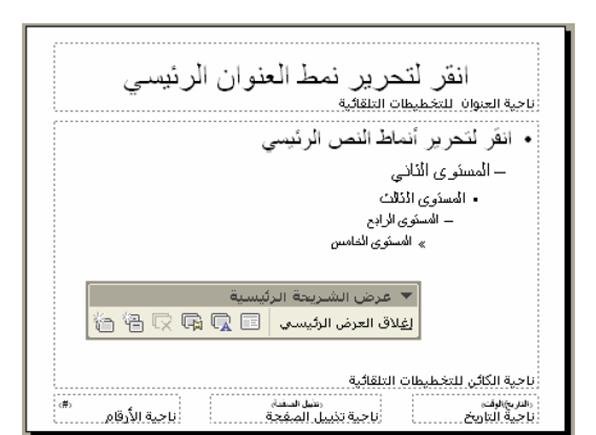
وبالتالى يمكنك القيام بتعديل أى من العناصر التى سبق ذكرها مثل الخطوط والرموز النقطية ولون الخلفية وغيرها .
ولإغلاق الشريحة الرئيسة بعد التعامل معها انقر إغلاق العرض الرئيسيى من شريط أدوات إدراج شريحة رئيسية
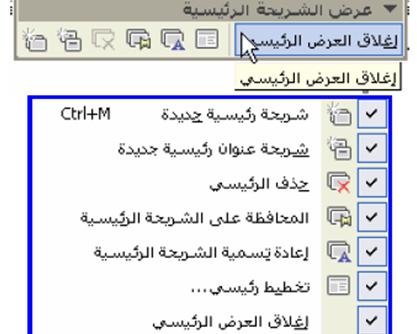
ويمكننا الآن بعد إغلاق الشريحة الرئيسية ملاحظة أنه تم تطبيق سمات الشريحة الرئيسية على شرائح العرض وكذلك فإنه عند إدراج شريحة جديدة لإضافتها للعرض ستحمل نفس السمات .
شريحة العنوان الرئيسية
يقصد بشريحة العنوان الرئيسية الشريحة التى تخزن معلومات من قالب التصميم ومتعلقة بالأنماط على شرائح العناوين ومتضمنة أحجام العناصر النائبة ومواضعها وتصميم الخلفية وأنظمة الألوان.
وتستخدم شريحة العنوان الرئيسية لإدخال تغييرات على شرائح العرض التقديمى التى تستخدم تخطيط شريحة عنوان ويتوفر تخطيط شريحة عنوان فى جزء المهام تخطيط الشريحة وهو التخطيط التالى :
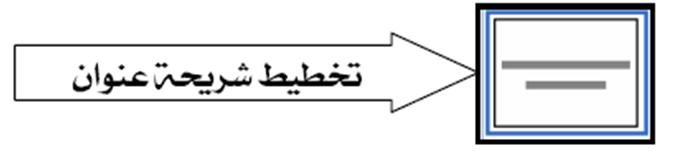
ويتم إدراج شريحة العنوان الرئيسية كالتالى :
من قائمة عرض اختر رئيسى . ثم اختر الشريحة الرئيسية
ومن شريط عرض الشريحة الرئيسية وبالضغط على هذا الرمز يتم إدراج شريحة عنوان رئيسية جديدة .
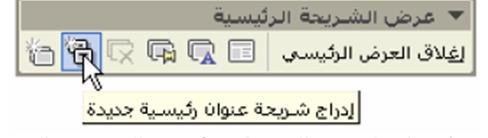
ويحتوى تخطيط شريحة العنوان على عناصر نائبة لعنوان وعنوان ثانوى وتذييل الصفحات
ويمكن استخدام تخطيط العنوان عدة مرات فى عرض تقديمى من أجل بدء مقاطع جديدة وقد ترغب فى إعطاء هذه الشرائح مظهرا مختلفا بعض الشىء عن الشرائح الأخرى بإضافة رسومات أو صور أو تغيير نمط الخط أو تغيير لون الخلفية وغيرها وكذلك يمكن تغيير شريحة العنوان الرئيسية ومشاهدة التغييرات على كافة شرائح العناوين دون غيرها من باقى شرائح العرض .
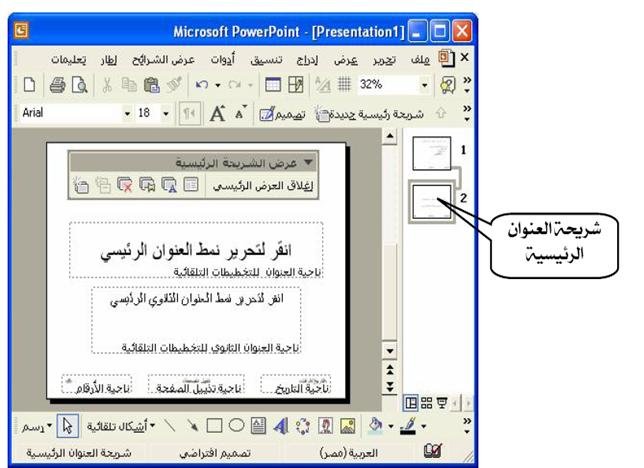
وهناك شىء آخر يمكن ملاحظته هنا هو أن شريحة العنوان الرئيسية ترث من الشريحة الرئيسية بعض الأنماط والسمات مثل نوع الخط وحجمه غير أننا إذا قمنا بإدخال تغييرات على شريحة العنوان الرئيسية فإن هذا لن يؤثر على الشريحة الرئيسية ولكن سيتم المحافظة على التنسيقات الجديدة على شريحة العنوان الرئيسية على الدوام دون أن تتأثر الشريحة الرئيسية بهذه التغييرات .
نظام الألوان
يتألف نظام الألوان فى برنامج العروض التقديمية من ثمانية ألوان مستخدمة فى تصميم الشريحة :
ألوان للخلفية ، والنص وخطوط الرسم ، والظل ، ونص العنوان ، والتعبئة ، وحركة الأحرف والارتباطات التشعبية .
ويتحدد نظام الألوان فى العرض التقديمى حسب قالب التصميم المطبق حيث أن قالب التصميم يتضمن نظام ألوان افتراضي بالإضافة إلى أنظمة أخرى يمكنك الاختيار من بينها وجميعها مصممة خصيصا من أجل هذا القالب .
أما العرض التقديمى الافتراضى أو الفارغ فيحتوى على أنظمة ألوان يمكن تطبيقها على شريحة واحدة فقط أو على شرائح محددة أو على كافة الشرائح وكذلك على صفحات الملاحظات وصفحات النشرات مع إتاحة تعديل نظام الألوان .
ولتحرير نظام الألوان من جزء المهام ومن شاشة تصميم الشرائح اختر أنظمة الألوان
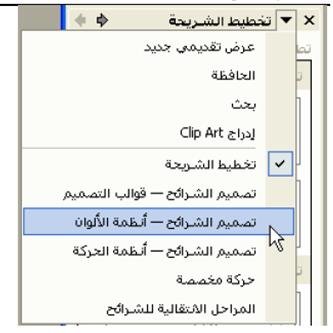
وفى أسفل جزء المهام اختر ( تحرير نظام الألوان ) فيظهر هذا الصندوق
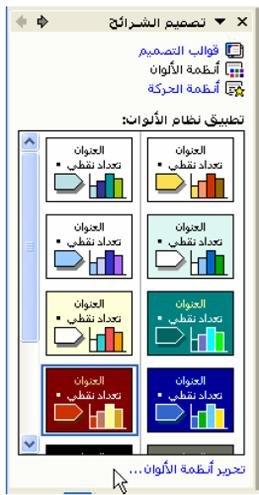
وهو بعنوان تحرير نظام الألوان
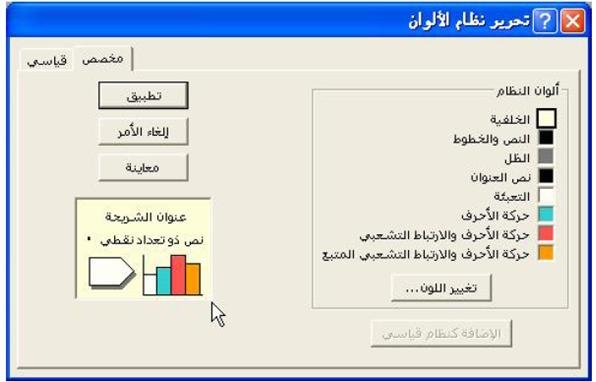
والذى من خلاله يمكننا بالضغط مرتين على عنصر نظام الألوان الذى نرغب فى تعديله وليكن نص العنوان أو الضغط على زر تغيير اللون الموجود أسفل الصندوق فيظهر صندوق آخر بعنوان ( لون نص العنوان ) حيث يمكن من التبويب قياسى اختيار اللون الجديد أو بالضغط على مخصص لتخصيص لون جديد ثم الضغط على معاينة لمشاهدة التعديل فى لون نص العنوان أو بالضغط على موافق لتطبيق اللون الجديد على نص العنوان .
ويمكن تغيير لون عنصر واحد أو كافة العناصر حسب الحاجة لذلك ويلاحظ أن تعديل نظام الألوان ينتج عنه نظام الوان جديد يصبح جزءا من ملف العرض التقديمى بحيث يمكن تطبيقه مرة أخرى بسهولة .
استخدام ألوان من خارج نظام الألوان :
إذا أدخلت للعرض التقديمى ألوانا جديدة لا تشكل جزء من نظام الالوان فإن اللون الجديد يضاف إلى كافة قوائم الألوان ويظهر فى أسفل الألوان الثمانية لنظام الألوان وهذا يساعد على تناسق الألوان فى العرض التقديمى بأكمله .
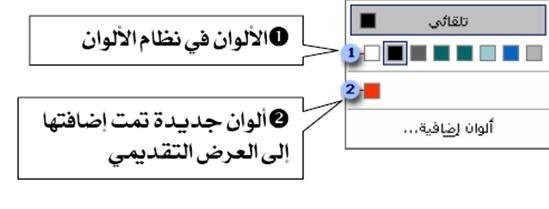
صفحات الملاحظات وصفحات النشرات
صفحات الملاحظات :

صفحات مطبوعة تعرض ملاحظات الكاتب تحت الشريحة التى ترافقها الملاحظات
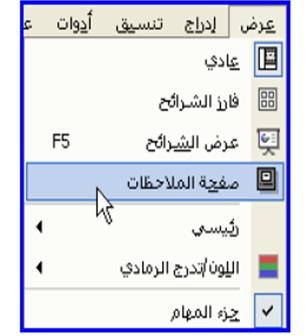
صفحات النشرات :
إصدار مطبوع من عرض تقديمى يمكنه أن يتضمن عدة شرائح فى الصفحة ومساحة فارغة لملاحظات الحضور
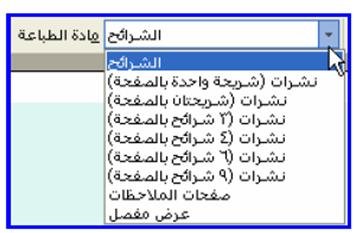
ملخص الفصل
طرق إنشاء العروض التقديمية :
من قائمة ملف أمر جديد يظهر جزء المهام :
1- من العنوان جديد يمكن إنشاء (عرض تقديمى فارغ - من قالب التصميم - من معالج المحتوى التلقائى)
2- من العنوان ( جديد من عرض تقديمى موجود) يمكن اختيار أحد العروض السابق تصميمها [ عملية نسخ له ] .
3- من العنوان (جديد من قالب) يتم إنشاء عرض يعتمد على قالب جاهز (قوالب عامة – قوالب على موقع ويب – قوالب على Microfoft.com)
إنشاء عرض تقديمى جديد باستخدام معالج المحتوى التلقائى :
من جزء المهام ومن خانة جديد يتم اختيار (من معالج المحتوى التلقائى) ثم الإجابة على عدد من التساؤلات
نوع العرض التقديمى : يتوقف عليه عدد الشرائح من 8 : 12 شريحة 2- عنوان العرض
نوع الإخراج : على الشاشة – على ويب – ورق شفاف أبيض وأسود – ورق ملون – شرائح 35مم
المقصود بتخطيط الشريحة : كيفية ترتيب العناصر فى الشريحة ويحتوى على عناصر نائبة ومحتويات الشرائح
العناصر النائبة : هى المربعات ذات الحدود المنقطة أو المظللة والتى تعتبر جزءاً من غالبية تخطيطات الشريحة
محتوى الشريحة : يضم ستة عناصر الجداول والرسوم البيانية وقصاصات ClipArt والصور والمخططات الهيكلية وقصاصات الوسائط (فيديو – صوت )
ملاحظة : عند إضافة شريحة جديدة يمكن اختيار تخطيط لها من جزء المهام وعند إدراج عناصر لا تلائم التخطيط فإن البرنامج يقوم بضبط التخطيط تلقائياً
شريحة العنوان الرئيسة :
هى الشريحة التى تخزن معلومات من قالب التصميم ومتعلقة بالأنماط على شرائح العناوين ومتضمنة أحجام العناصر النائبة ومواضعها وتصميم الخافية وأنظمة الألوان
المقصود بنظام الألوان : يتألف من ثمانية ألوان مستخدمة فى تصميم الشريحة ( ألوان الخلفية والنص وخطوط الرسم والظل ونص العنوان والتعبئة وحركة الأحرف والارتباطات التشعبية)
صفحات الملاحظات: صفحات مطبوعة تعرض ملاحظات الكاتب تحت الشريحة التى ترافقها الملاحظات
صفحات النشرات : إصدار مطبوع من عرض تقديمى يمكنه أن يتضمن عدة شرائح فى الصفحة ومساحة فارغة لملاحظات الحضور
تعديل أنظمة الألوان: يمكن تعديل نظام ألوان وتغيير لون عنصر واحد أو كافة العناصر على الشريحة
استخدام ألوان خارج نظام الألوان :
يمكن إضافة وعرض ثمانية ألوان جديدة كحد أقصى مع العلم بأن الألوان المضافة وغير الموجودة فى نظام الألوان.

